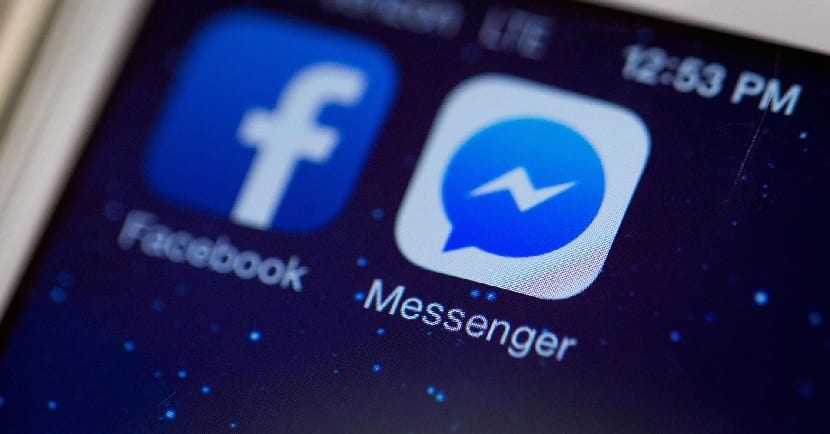
Ứng dụng của Facebook messenger Nó không cho chúng tôi khả năng đăng xuất. Có nghĩa là chúng tôi sẽ nhận được thông báo của bạn mọi lúc, điều mà người dùng không thích. Vì có thể có lúc bạn muốn đăng xuất. Đây là điều chúng ta có thể làm thông qua ứng dụng Facebook. Vì lý do này, dưới đây chúng tôi sẽ cho bạn biết tất cả các bước mà chúng tôi phải làm theo về vấn đề này để đạt được nó.
Vì vậy, nếu một lúc nào đó bạn muốn đăng xuất khỏi Facebook Messenger, Bạn sẽ có thể làm điều đó từ ứng dụng mạng xã hội. Các bước thực hiện không phức tạp và chúng ta sẽ không phải cài đặt bất cứ thứ gì trên điện thoại Android của mình. Vì vậy, nó làm cho toàn bộ quá trình này đơn giản và thoải mái hơn.
Đầu tiên chúng ta phải mở ứng dụng Facebook trên điện thoại. Khi chúng tôi ở trong chúng tôi nhấp vào ba sọc ngang xuất hiện ở phần trên bên phải từ màn hình. Bằng cách nhấp vào chúng, menu ứng dụng sẽ mở ra, nơi chúng ta có sẵn vô số chức năng. Chúng ta phải nhấp vào tùy chọn Cài đặt và quyền riêng tư xuất hiện ở cuối danh sách này.
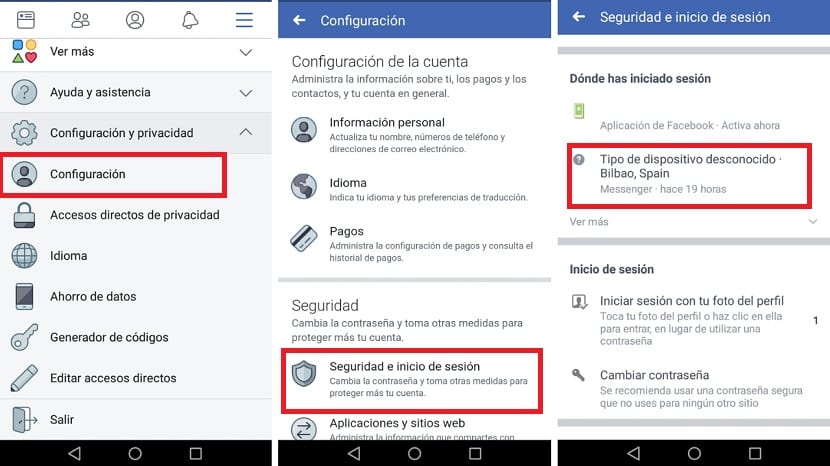
Trong số các tùy chọn hiện mở trên màn hình, chúng ta nhấp vào tùy chọn cấu hình, đây là tùy chọn đầu tiên xuất hiện trong danh sách này. Trong menu này, chúng ta phải đi đến phần bảo mật. Trong phần này, chúng ta sẽ phải nhấp vào tùy chọn đầu tiên xuất hiện trên màn hình, bảo mật và đăng nhập là gì. Đây là phần mà chúng tôi quan tâm.
Khi chúng tôi ở trong phần này, chúng ta phải xem phần có tên Bạn đã đăng nhập ở đâu. Nó hiển thị các phiên mà chúng tôi đã hoạt động tại thời điểm đó trên Facebook Messenger và trên chính mạng xã hội. Điện thoại của chúng tôi xuất hiện và bên dưới nó, ứng dụng trong đó phiên đã nói đang mở. Sau đó, chúng tôi nhấp vào điện thoại di động đã nói.
Khi làm như vậy, một màn hình mới sẽ mở ra với một số tùy chọn, trong đó chúng ta có thể thoát. Một số nút sẽ được hiển thị, một trong số đó là để thoát. Vì vậy, chúng tôi chỉ cần nhấp vào nó. Bằng cách này, Chúng tôi đã rời khỏi ứng dụng nhắn tin, chúng tôi đã đóng phiên trong đó. Lần tiếp theo bạn muốn sử dụng ứng dụng, bạn sẽ phải đăng nhập vào ứng dụng đó trên điện thoại của mình.
Các hướng dẫn khác:
- Cách kích hoạt tính năng tiết kiệm dữ liệu trong Facebook Messenger
- Cách đặt quyền riêng tư trên Facebook
